SUBMITCLIMB.COM – Adobe Stock adalah salah satu platform yang sangat powerful untuk semua orang yang…
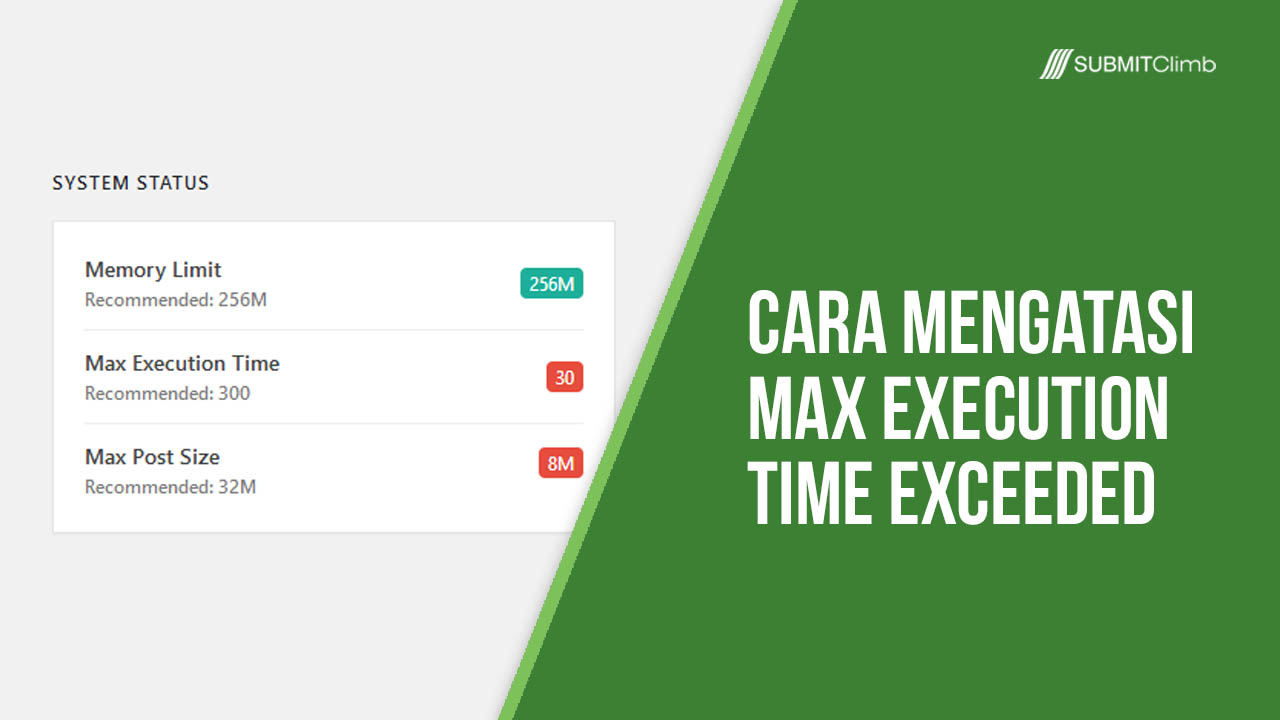
Cara Mengatasi Max Execution Time Exceeded Error di WordPress
Cara Mengatasi Max Execution Time Exceeded Error di WordPress. Bagi para pengguna WordPress saat mereka akan menginstall Theme wordPress yang baru dibeli biasanya ada syarat khusus yang harus dipenuhi saat ingin menginstal website seperti demo theme yang di beli.
Atau mungkin beberapa dari Anda ada yang mengalami “Fatal error: Maximum execution time of 30 seconds exceede” di website mereka saat melakukan update plugin WordPress.
Hal ini bisa terjadi dan ini biasanya terjadi ketika kode PHP di WordPress membutuhkan waktu yang lebih lama untuk bisa berjalan tetapi sudah mencapai batas waktu maksimal yang ditetapkan oleh server hosting WordPress Anda. Batas waktu ini diberikan karena untuk menghindari adanya penyalahgunaan server resources.
Jika itu yang terjadi pada diri Anda, melalui artikel kali ini saya akan menunjukkan kepada Anda bagaimana caranya Anda bisa mengatasi fatal error: maximum execution time exceeded di WordPress.
Mengapa Maximum Execution Time Exceeded bisa terjadi?
Saya sebenarnya sudah menjelaskan di atas mengapa hal ini bisa terjadi, di sini saya hanya ingin menambahkan saja. WordPress yang Anda gunakan menggunakan kode bahasa pemrograman PHP. Untuk melindungi server website Anda dari penyalahgunaan dan hal-hal yang tidak kita inginkan, dibuatlah batas waktu yang biasanya sudah ditetapkan oleh pihak hosting provider, seberapa lama skrip PHP itu bisa berjalan. Biasanya batas waktu yang diberikan antara 30 – 60 detik, karena dengan angka ini sudah lebih dari cukup untuk bisa menjalankan skrip PHP dengan baik.
Ketika script sudah mencapai batas waktu yang ditetapkan, ini akan mengakibatkan execution time exceeded error.
Cara Mengatasi Max execution time Exceeded Error di cPanel
Anda tidak perlu terlalu cemas karena ini adalah kesalahan yang paling sering terjadi dan Anda bisa dengan mudah untuk mengatasinya. Untuk Anda yang ingin menginstall Theme sesuai dengan demo sebaiknya Anda melihat instruksi yang ada di dalam dasborad kalian biasanya di dalam sudah ada pemberitahuan dengan tanda merah kalau syaratnya ada yang kurang mencukupi seperti misalnya bagian Max Execution Time di tandai dengan warna merah dan Max Port Size juga di tandai dengan warna merah, maka Anda harus merubah keduanya supaya bisa mencukupi.
Cara yang akan saya tunjukkan ini adalah cara yang sangat mudah yang menurut saya bisa dilakukan oleh semua Orang.
1# Silahkan login ke cPanel Anda
2# Setelah masuk silahkan scroll ke bagian Software
3# Kemudian klik icon “Select PHP Version”.
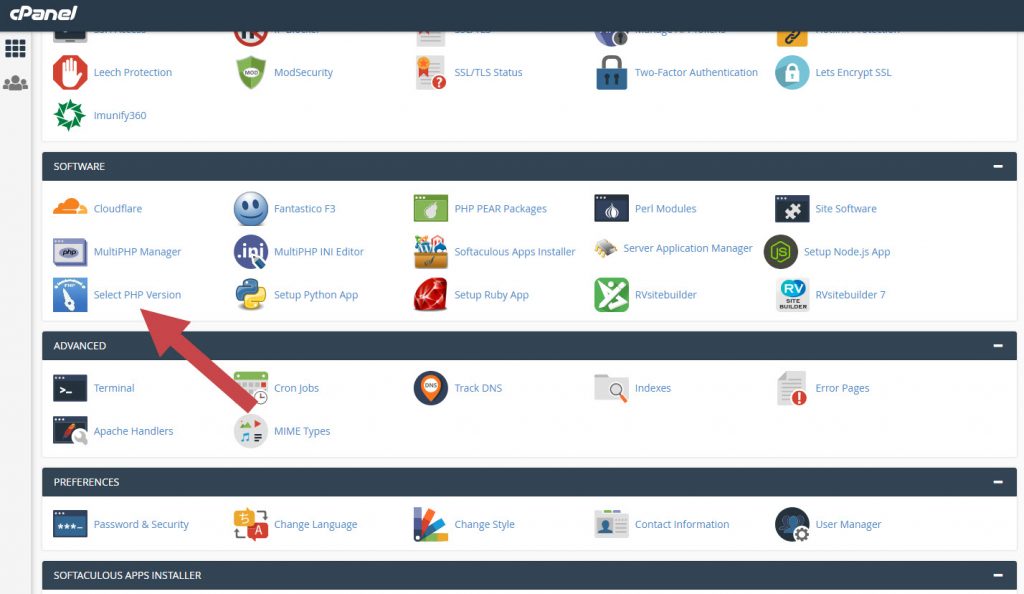
4# Kemudian klik tulisan Switch to PHP Options
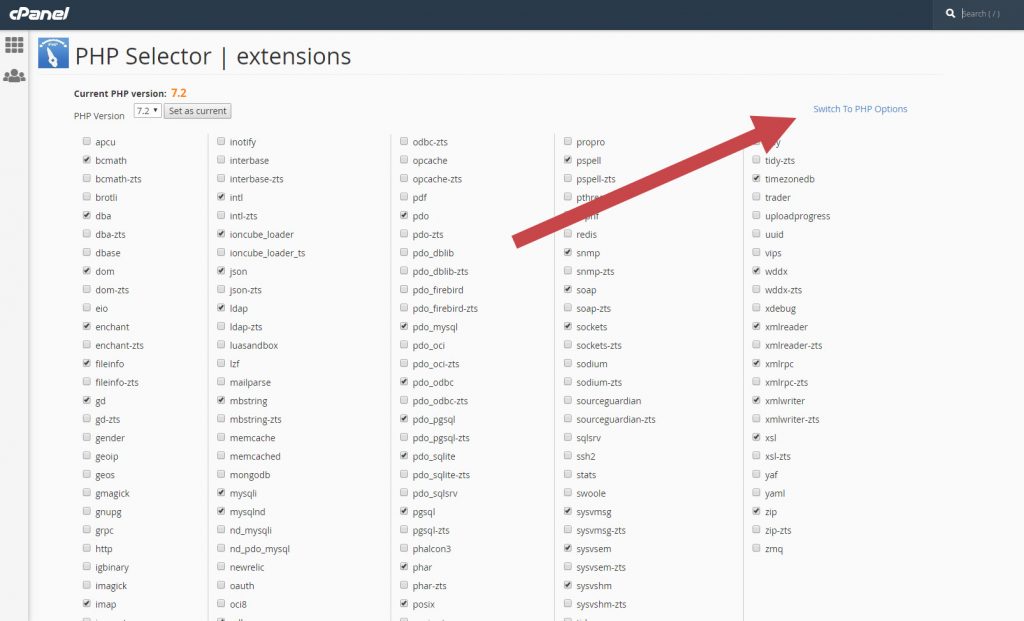
Silahkan Anda ganti max_execution_time sesuai dengan yang direkomendasikan oleh pihak theme atau plugin. Punya saya di minta untuk mengganti dari 30 menjadi 300. Untuk Max Port Sizenya dari 8M saya ganti menjadi 32M. kemudian kilk save.
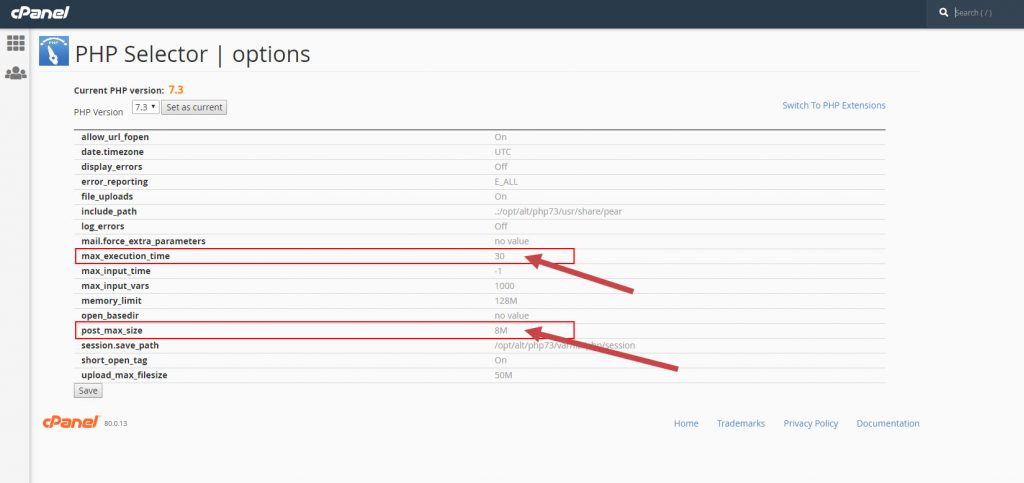
Saya rasa setelah Anda melakukan perubahan seperti yang saya tunjukkan di atas sekarang jika Anda kembali ke dalam dasboard WordPress Anda semua persyaratannya sudah terpenuhi dan Anda sudah menyelesaikan permasalahan yang terjadi dan bisa menginstall plugin dan themenya.
Jika Anda merasa artikel ini (Cara Mengatasi Max Execution Time Exceeded Error di WordPress) bermanfaat, silahkan share kepada teman-teman Anda, lalu silahkan Subscribe YouTube Channel SUBMITClimb untuk melihat lebih banyak tutorial dalam bentuk video. Anda juga bisa menemukan dan follow kami di Twitter, Instagram dan Facebook.
Pelajari Lebih Lanjut:
Cara Merubah Versi PHP di cPanel ke versi Terbaru
Cara Menghapus Kotak Isian URL Website di Kotak Komentar WordPress
Strategi Pemasaran Online Yang Mampu Meningkatkan Penjualan







This Post Has 0 Comments